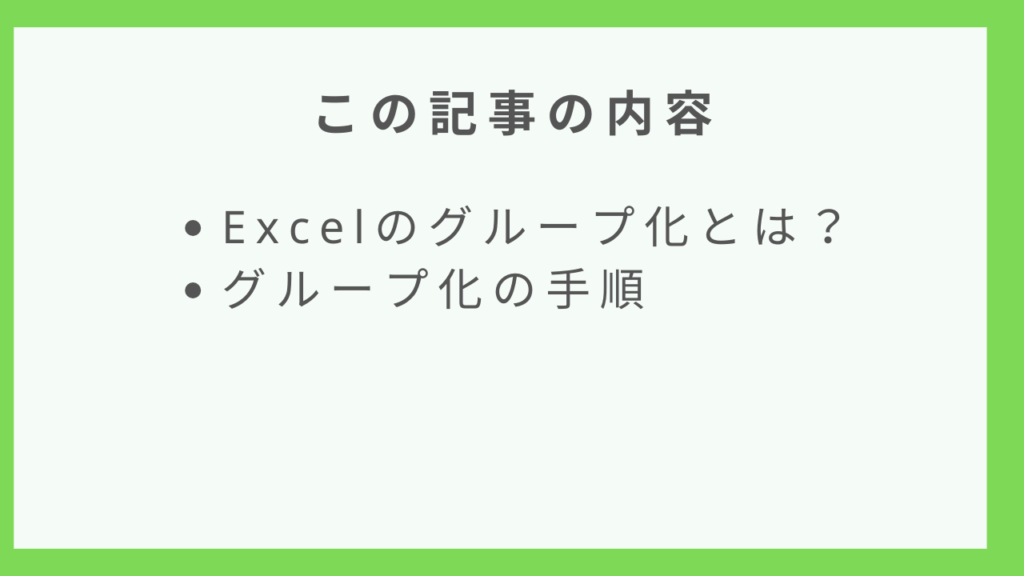・売上データの列が多すぎて見づらい…
・年度ごとの明細を折りたたんでスッキリ表示したい!
そんなときに便利なのが Excelの「グループ化」機能 です。
グループ化を使えば、ボタンひとつでデータの折りたたみ・展開が可能。さらにグループ化のショートカットや解除方法を覚えてしまえば、業務効率が格段に上がります。
この記事では、
- Excelグループ化の基本操作
- ショートカットで素早く操作する方法
- グループ化の解除手順
- 応用的な便利ワザ
をわかりやすく解説します。最後まで読めば「こんなこともできるんだ!」とさらに業務が楽になるはずです。
Excelのグループ化とは?
グループ化の概要
Excelの「グループ化」とは、行や列をまとめて折りたたみ/展開できる機能です。大量のデータを扱うときに「見たい部分だけを表示」できるので、見やすさと作業効率が大幅に向上します。
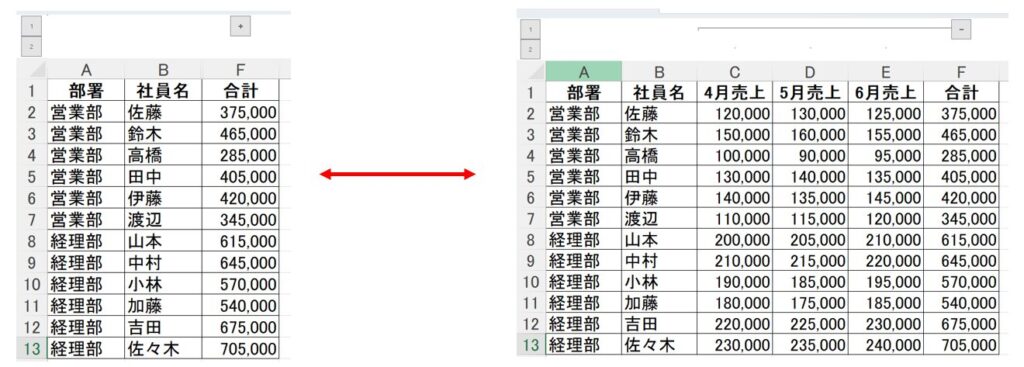
よくある利用シーン
- 月別データを四半期ごとにまとめる
- 部門別データを大分類ごとに折りたたむ
- 明細を隠して集計だけを表示
グループ化の手順
行をグループ化する手順
1.グループ化したい 行を選択
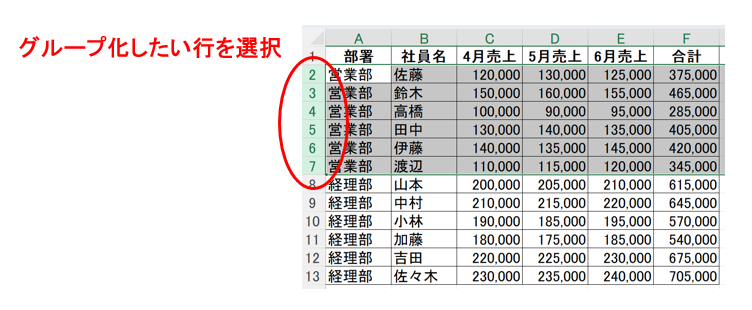
2.「データ」タブ の「グループ化」ボタンをクリックする
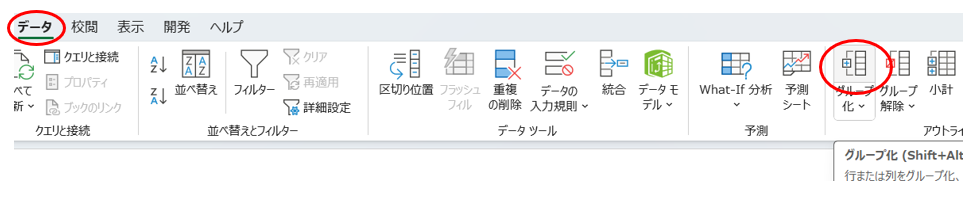
3.行番号の左に「+/-」ボタンが表示される
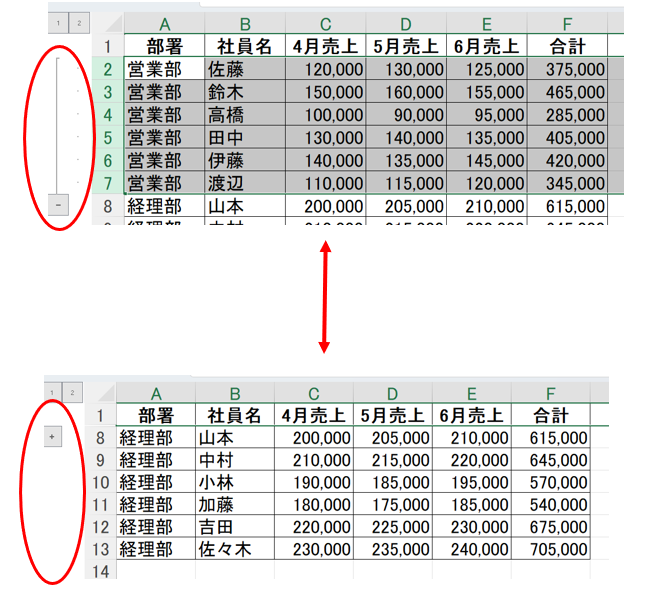
列をグループ化する手順
- グループ化したい 列を選択
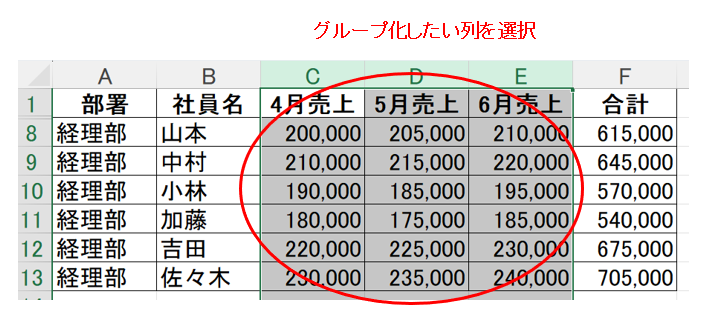
2.「データ」タブ の「グループ化」ボタンをクリックする
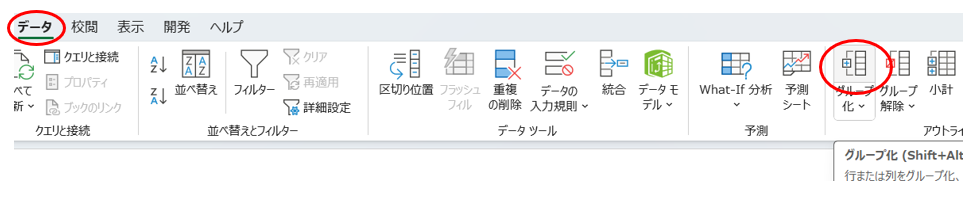
3.列番号の上に「+/-」ボタンが出る
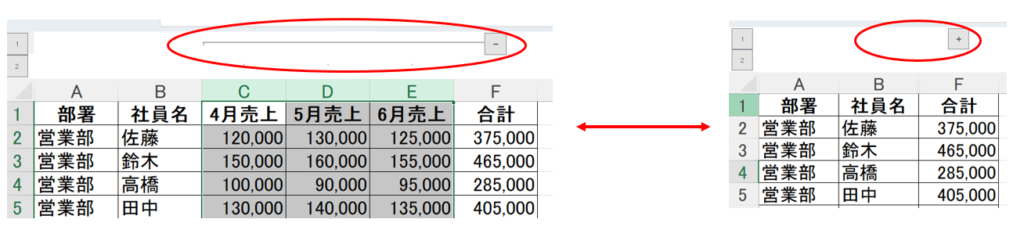
Excelグループ化解除の方法
グループ化を解除したい場合も簡単です。
1.グループ化を解除したい行や列を選択
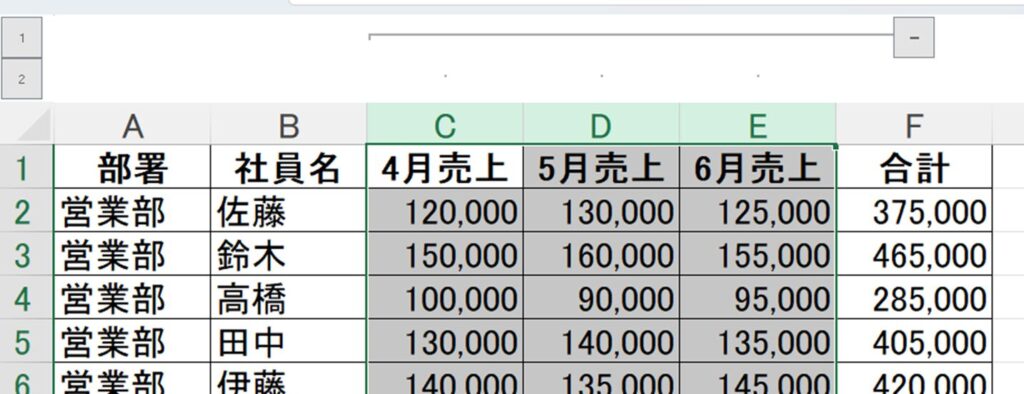
2.「データ」タブ →「グループ解除」をクリック

3.まとめたデータが元通り表示される
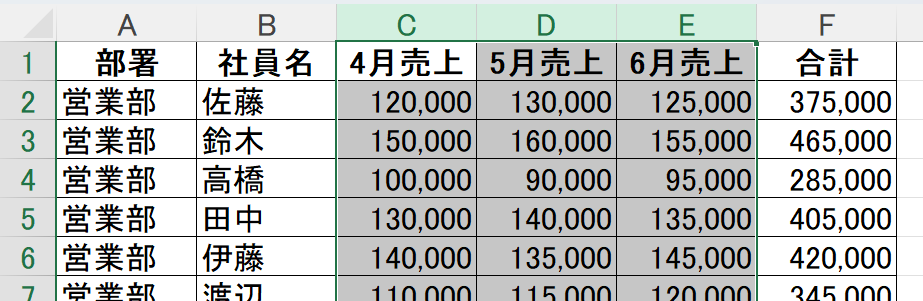
Excelグループ化ショートカット
グループ化を毎回メニューから選ぶのは手間です。そこで覚えておきたいのがショートカット。
- グループ化:
Alt+Shift+→ - グループ化解除:
Alt+Shift+←
列や行を選択してAlt + Shiftを押しながら、右矢印や左矢印を押すとグループ化と解除をパッパッと切り替えできるのでとっても便利です。
注意点
- グループ化は「連続した行・列」にしか使えない
- フィルタやソートを同時に使うと表示が崩れることがある
- 印刷時に「折りたたんだ状態」がそのまま反映される
これらを理解しておくことで「思った通りに動かない」という悩みを避けられます。
まとめ